- Support Center
- Multiple Languages
- Language
- Help Us Translate

Een blauw scherm, ookwel bekend onder de Engelse term “Blue Screen of Death” of de afkorting “BSOD”, is een melding van Windows als er zich een ernstig probleem heeft voorgedaan. Om erger te voorkomen, schakelt de computer zichzelf uit en informeert de gebruiker met het blauwe scherm. Soms kan dit simpelweg opgelost worden door opnieuw op te starten, maar er kan meer nodig zijn om een computer te herstellen na een blauw scherm.

Op bovenstaande afbeelding ziet u hoe een blauw scherm eruit ziet in Windows 10. In voorgaande versies zag het blauwe scherm er technischer uit, zoals hieronder.

Er zijn verschillende oorzaken voor een blauw scherm, zoals niet werkende drivers, te hoog RAM-gebruik, hardwareproblemen, een oververhitte computer en virussen. Om een oplossing te vinden voor het blauwe scherm, zult u eerst de oorzaak moeten achterhalen.
1. Defecte grafische driver
Een probleem met een grafische driver (ookwel stuurprogramma) is de meest waarschijnlijke oorzaak van een blauw scherm. Dit komt vooral voor na het installeren of updaten van een grafische driver. Door incorrecte grafische drivers kunnen conflicten ontstaan die ervoor zorgen dat een computer niet meer functioneert en daarom een blauw scherm laat zien. In de meeste gevallen, zal het blauwe scherm een foutmelding bevatten (zoals “CRITICAL PROCESS DIED” en “STOP: 0x00000077 (0x000000E, 0xC000000E, 0xC000000E, 0x00000000, 0x01010000)” op de afbeeldingen hierboven). Het is aan te raden de foutmelding te noteren en op het internet op te zoeken wat het betekent en welke mogelijke oplossingen er zijn.
Als de foutmelding bij een probleem met een grafische driver hoort, kunt u het beste de computer in de veilige modus opstarten. Vervolgens kunt u de nieuwe grafische driver verwijderen via het configuratiescherm (of Instellingen). Hierna kunt u uw computer opnieuw opstarten en een goede grafische driver installeren via de officiële website van de fabrikant of met Driver Booster. Door uw drivers up-to-date te houden met Driver Booster kunt u dergelijke problemen in de toekomst voorkomen.
2. Te hoog RAM-gebruik
Te veel (zware) programma’s tegelijkertijd draaien op de computer kan een crash veroorzaken. Dit kan opgelost worden door de computer opnieuw op te starten en te zorgen dat er niet te veel programma’s tegelijk gebruikt worden. Hierbij moet u vooral uitkijken dat er niet te veel programma’s op de achtergrond draaien of misschien zelfs opstarten zonder dat u het weet.
3. Defecte harde schijf
Een defecte harde schijf kan ook een blauw scherm veroorzaken. Als de computer geen toegang meer tot cruciale data kan krijgen, zal het systeem namelijk niet meer werken. Als het een groot probleem met de harde schijf betreft, zit er wellicht niets anders op dan een nieuwe harde schijf aanschaffen. Als u geluk heeft, is het een kwestie van formatteren en kunt u daarna uw harde schijf gewoon weer gebruiken. Denk er aan dat u indien mogelijk een back-up van uw gegevens maakt voordat u met dergelijke oplossingen begint.
4. Incompatibele software
Alhoewel het niet veel voorkomt, kan een blauw scherm veroorzaakt worden door software die niet compatibel is. Als een blauw scherm zich voordoet na het installeren van nieuwe software, is het aan te raden deze mogelijkheid te overwegen. Als dit het probleem is, is het normaal gesproken op te lossen door de software te deïnstalleren. Als dit niet werkt, wordt het blauwe scherm waarschijnlijk niet door incompatibele software veroorzaakt.
5. Oververhitte computer
Een oververhitte computer (of processor) kan zowel een blauw scherm als een zwart scherm veroorzaken. U kunt het beste de computer afsluiten en wachten tot de computer afgekoeld is. Dan kunt u de computer weer opstarten. Uiteraard zult u vervolgens moeten voorkomen dat dit opnieuw gebeurt. Meestal kan dit door de ventilator schoon te maken of te vervangen.
6. Virusinfecties
Virussen, Trojans en andere malware kunnen ook de oorzaak zijn van een blauw scherm, doordat virussen de systeembestanden van uw computer aan kunnen tasten. Als dit de oorzaak is, zult u uw computer volledig moeten scannen en de gevonden bedreigingen verwijderen. Als het virus echter al serieuze beschadigingen in de systeembestanden heeft veroorzaakt, is het wellicht verstandig om het besturingssysteem hierna opnieuw te installeren. Voor het scannen en verwijderen van virussen kan IObit Malware Fighter gebruikt worden.
Met bovenstaande mogelijke oplossingen is de kans groot dat het probleem dat het blauwe scherm heeft veroorzaakt volledig opgelost kan worden. Het is aan te raden om in het vervolg genoeg aandacht te besteden aan het onderhoud van uw computer om de kans op dergelijke problemen te verkleinen.
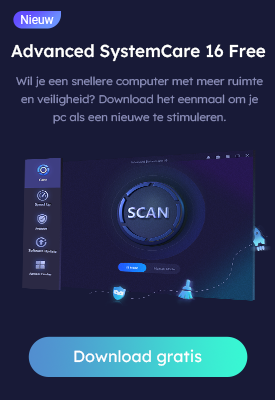
No, next time.